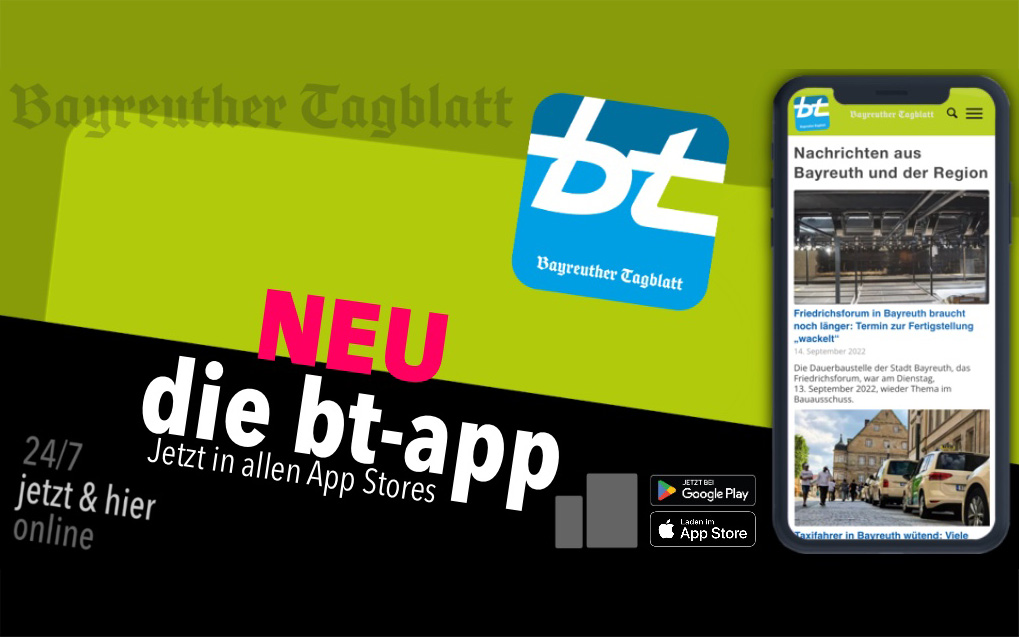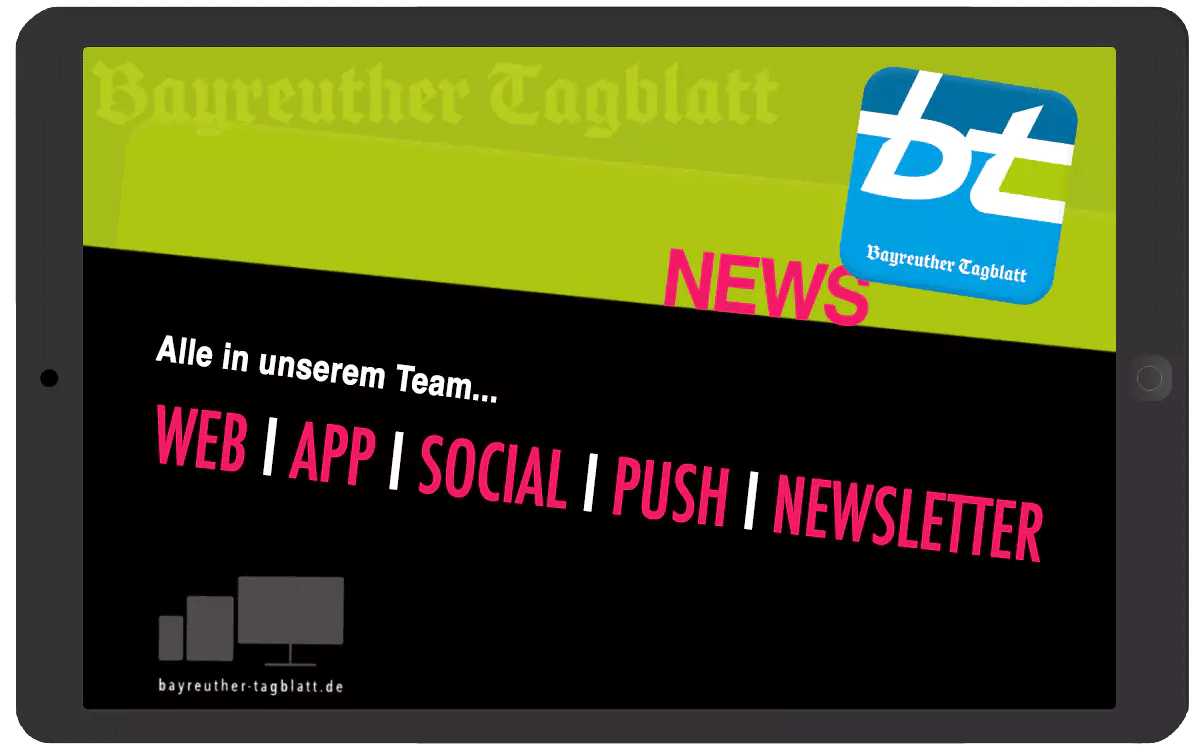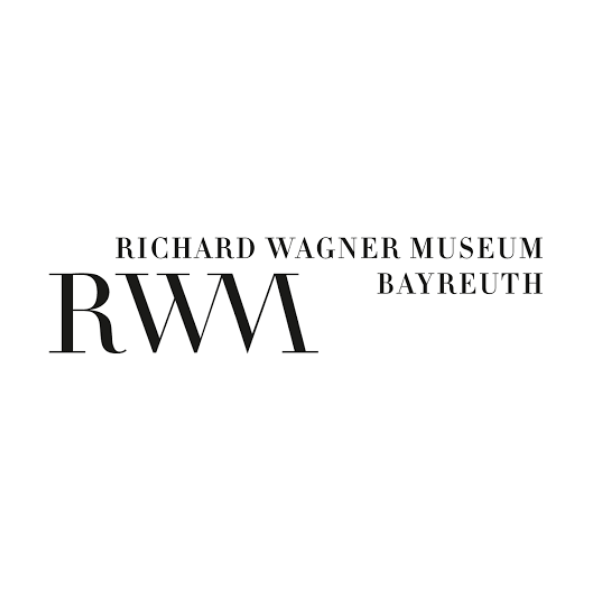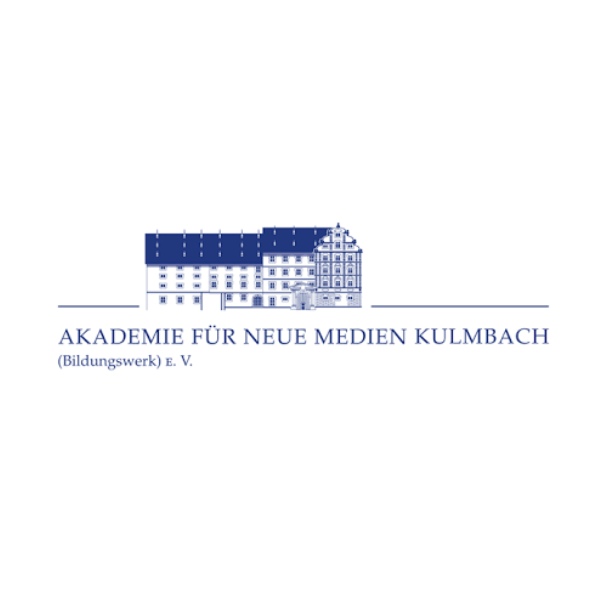Push-Nachrichten
Mittels Push-Nachrichten kannst Du dich schnell und einfach über die neuesten Nachrichten des bt informieren lassen und bleibst so stets auf dem aktuellsten Stand der Dinge.
Nachdem du die Push-Nachrichten abonniert hast, wirst du über den Start-Bildschirm oder das Informationscenter deines Computers mit Nachrichtenfenstern informiert ohne die Seite des bt besuchen zu müssen.
Möchtest Du unseren Service nicht mehr nutzen, lassen sich die Push-Nachrichten nur von dir selbst über dein jeweiliges Gerät deaktivieren. Dies können wir leider nicht zentral für dich tun.
-> Push-Nachrichten bei Android abstellen
-> Push-Nachrichten bei Iphone abstellen
-> Push-Nachrichten in Google Chrome ausschalten
-> Push-Nachrichten in Firefox ausschalten
-> Push-Nachrichten in Safari ausschalten
Push-Benachrichtigungen bei Android ausschalten
- Öffne die Einstellungen-App.
- Steuere den Abschnitt Apps an.
- Rufe hier die Anwendung auf, für die Du die Push-Benachrichtigungen ausschalten möchtest.
- Scrolle herunter bis zum Abschnitt App-Einstellungen.
- Hier findest Du die Option Benachrichtigungen.
- Schiebe den Regler bei Benachrichtigungen anzeigen nach links.
- Du erhältst nun von dieser Anwendung keine Popups mehr auf Deinem Bildschirm. Um über Neuigkeiten informiert zu werden, musst Du die App öffnen.
- Alternativ schaltest du im Bereich Kategorien nur bestimmte Push-Meldungen dieser App aus.
Daneben schaltest Du Benachrichtigungen direkt über die entsprechende Push-Nachricht auf Deinem Home-Screen aus:
- Ist die Meldung auf Deinem Bildschirm angekommen, halte den Finger auf der Nachricht.
- Es öffnet sich ein neues Menü mit der Option Benachrichtigungen von dieser Kategorie zulassen. Schiebe den Regler nach links.
- Beachte, dass Du auf diesem Weg nur einen speziellen Benachrichtigungs-Typ und nicht alle Push-Meldungen dieser App ausgeschaltet hast. Deaktivierst Du auf diesem Weg zum Beispiel die Vorschau einer Gruppennachricht von WhatsApp, wirst Du über Einzelnachrichten weiterhin per Push benachrichtigt.
Push-Nachrichten beim iPhone ausschalten
- Öffne die allgemeine Einstellungen-App auf dem iPhone.
- Rufe den Abschnitt Mitteilungen auf.
- Hier findest Du eine Übersicht der installierten Apps. Deaktiviere die Push-Meldungen für Anwendungen Deiner Wahl, indem Du den Regler bei Mitteilungen erlauben nach links schiebst.
- Du entscheidest, ob Du ausnahmslos alle Push-Benachrichtigungen oder nur App-Hinweise eines bestimmten Typs ausschaltest.
Push-Nachrichten in Google Chrome deaktivieren
- Klicken Sie im Chrome-Browser auf das Menü (die drei Punkte rechts oben im Browserfenster) und im sich öffnenden Dropdown-Menü auf Einstellungen.
- In den nun geöffneten Einstellungen klicken Sie auf Datenschutz und Sicherheit und hier auf Website-Einstellungen (bzw. Inhaltseinstellungen).
- In den Website-Einstellungen klicken Sie auf Benachrichtigungen.
- Nun sehen Sie aufgelistet, für welche Websites Sie Benachrichtigungen blockieren und für welche Sie sie erlauben. Fügen Sie jetzt unter Blockieren die Website hinzu, für die Sie Push-Nachrichten deaktivieren möchten. Wenn Sie Push-Nachrichten für die entsprechende Seite vorher erlaubt hatten, wählen Sie rechts die Einstellung Blockieren.
Push-Nachrichten in Firefox ausschalten
- Öffne Firefox auf deinem Computer.
- Klicke oben auf Firefox und dann auf Einstellungen.
- Wähle den Abschnitt Datenschutz & Sicherheit und gehe dort zu Berechtigungen.
- Klicke in der Zeile Benachrichtigungen auf Einstellungen.
- Wähle in der Liste die Website, von der du Push-Nachrichten abstellen willst, und klicke unten auf Website entfernen.
Push-Nachrichten in Safari ausschalten
In Safari stellst du die Push-Nachrichten so ab:
- Öffne Safari auf deinem Computer.
- Klicke auf Safari und dann auf Einstellungen.
- Klicke auf Mitteilungen.
- Wähle in der Liste die Website, von der du Push-Nachrichten abstellen willst, und klicke unten auf Entfernen.